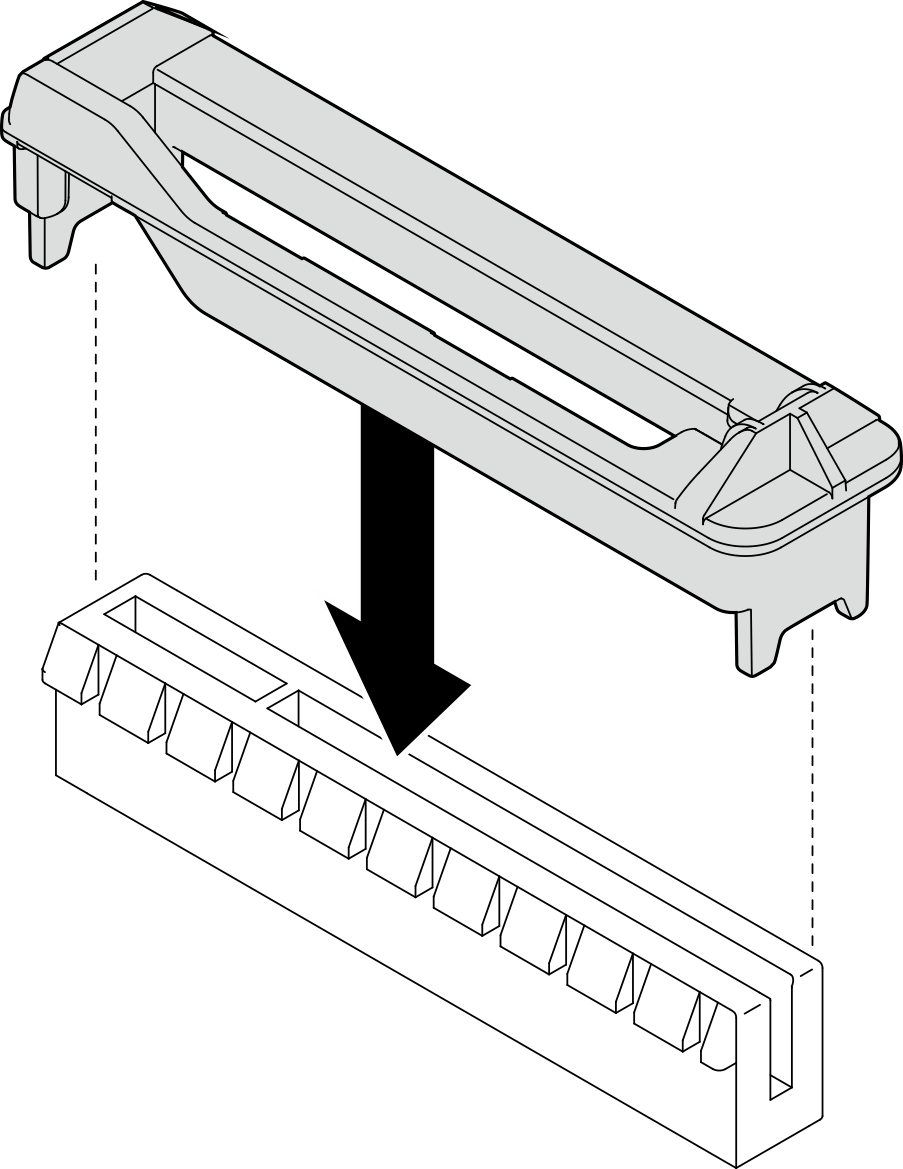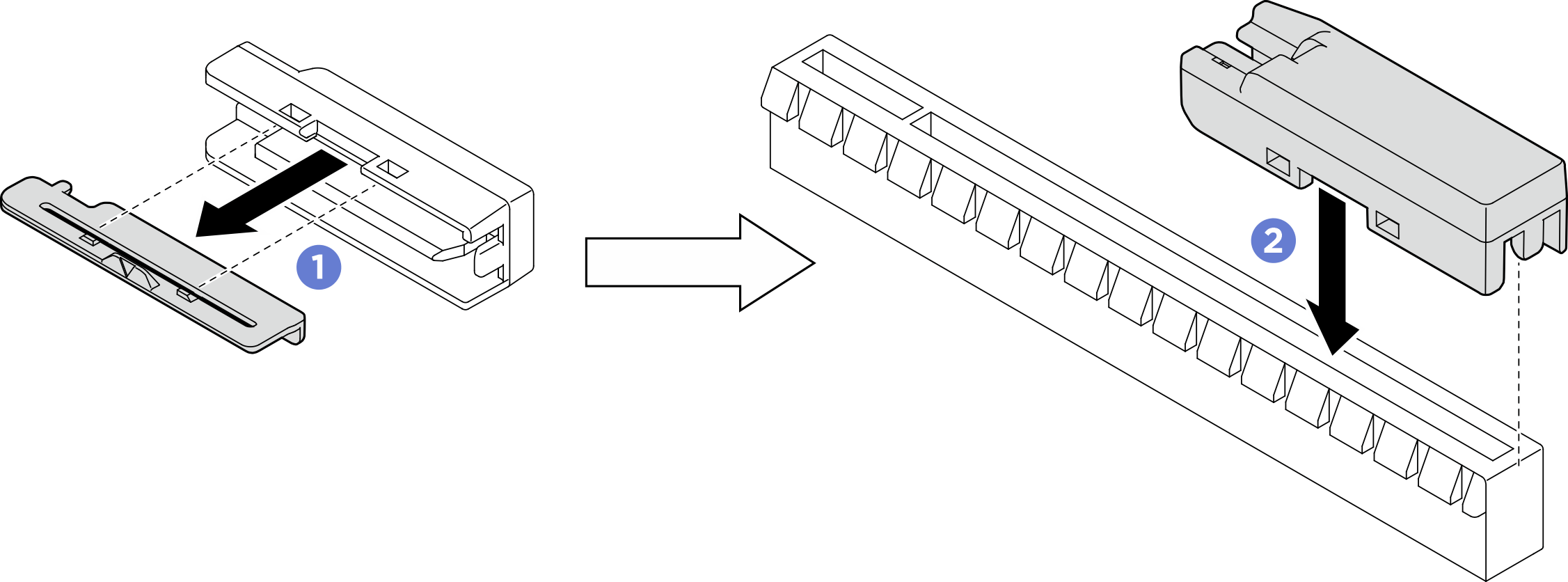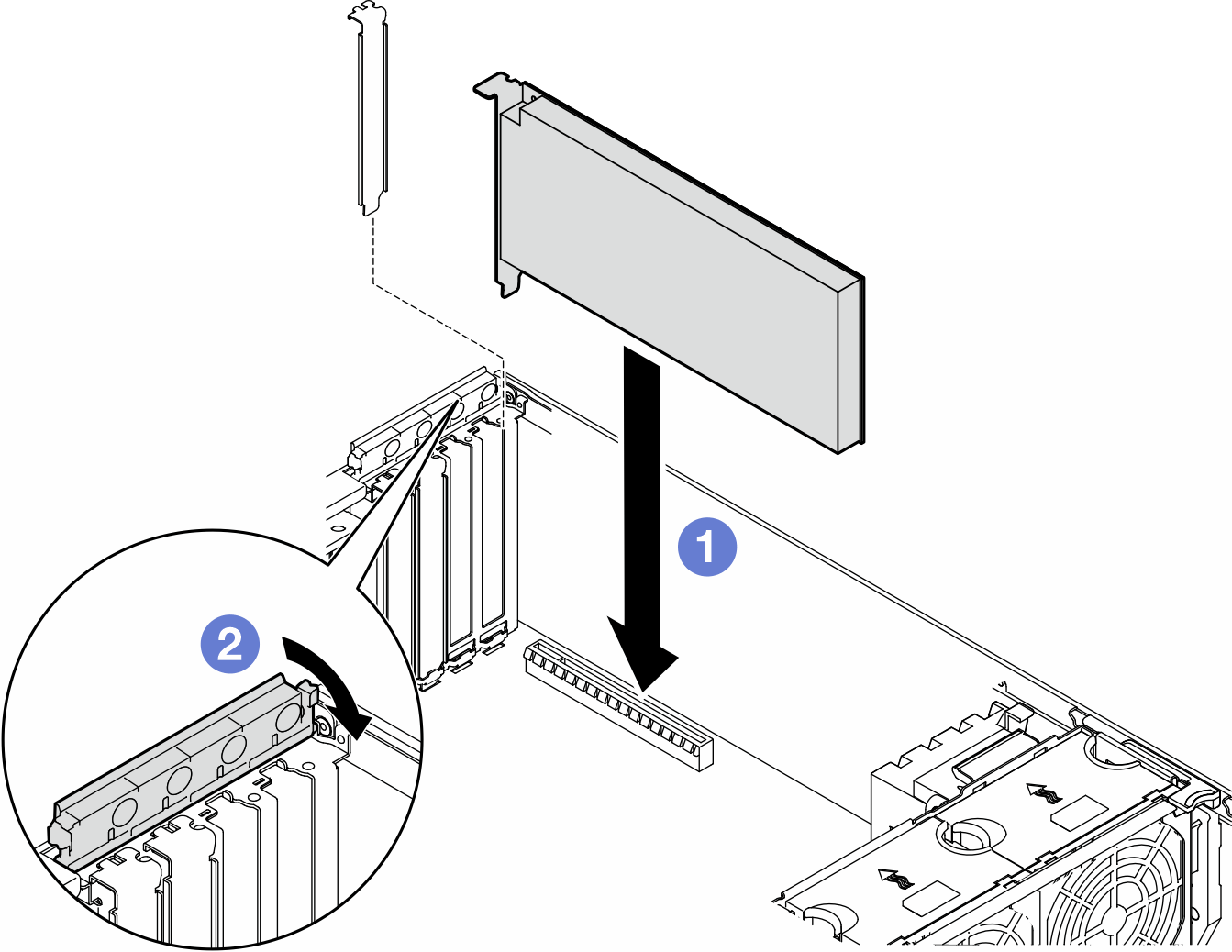Instalar um adaptador PCIe HL
Siga as instruções nesta seção para instalar um adaptador PCIe de meio comprimento (HL).
Sobre esta tarefa
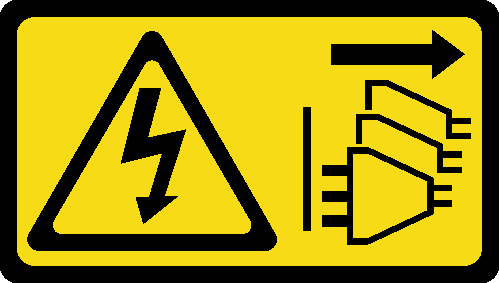
Leia Diretrizes de instalação e Lista de verificação de inspeção de segurança para garantir que esteja trabalhando de forma segura.
Desligue o servidor e desconecte todos os cabos de alimentação para esta tarefa. Consulte Desligar o servidor.
Previna a exposição à eletricidade estática, que pode resultar em encerramento do sistema e perda de dados, mantendo componentes sensíveis em suas embalagens antiestáticas até a instalação, e manipulando esses dispositivos com uma pulseira de descarga eletrostática ou outro sistema de aterramento.
- Dependendo do tipo específico, o adaptador PCIe poderá parecer diferente da ilustração nesta seção.
- Use a documentação fornecida com o adaptador PCIe e siga as instruções, além das instruções contidas neste tópico.
Nove slots PCIe estão disponíveis neste servidor. Para instalar um ou mais adaptadores PCIe novos, siga as regras abaixo listadas e a prioridade dos slots PCIe:
Para substituir um adaptador PCIe existente, ignore o procedimento de instalação: Procedimento de instalação de um adaptador PCIe HL
Para saber o local de cada um dos slots PCIe e conectores relacionados na placa-mãe, consulte Conectores da placa-mãe.
Para obter o procedimento de instalação de um adaptador de GPU de comprimento integral, consulte Instalar um adaptador de GPU FL.
Regras de instalação de PCIe com um processador
| Regras e prioridade dos slots PCIe com um processador |
|---|
Quando apenas um processador está instalado, os slots PCIe 1 a 4 e 9 são suportados. Listado por prioridade:
|
Regras de instalação de PCIe com dois processadores
| Regras e prioridade dos slots PCIe com dois processadores |
|---|
Com dois processadores instalados, os 9 slots PCIe são suportados. Listado por prioridade:
|
Regras de instalação de GPU
| Regras de instalação de GPU |
|---|
|
Procedimento de instalação
Depois de concluir
Conecte todos os cabos necessários ao adaptador PCIe. Consulte Roteamento de cabos internos.
Se a gaiola do ventilador e os ventiladores não estiverem instalados no chassi, reinstale-os. Consulte Instalar o conjunto do compartimento do ventilador e Instalar um módulo de ventilador.
- Se um ou mais adaptadores GPU A2/L4 estiverem instalados, instale um ou dois dutos de ar da GPU A2/L4 no slot correspondente no compartimento do ventilador e instale um preenchimento T4 na tampa do servidor. Consulte Instalar um duto de ar da GPU A2/L4 e Instalar um preenchimento de T4.
Reinstale o defletor de ar. Consulte Instalar um defletor de ar.
Reinstale todos os módulos de energia flash, se necessário. Consulte Instalar um módulo de energia flash.
Reinstale a tampa do servidor. Consulte Instalar uma tampa do servidor.
Conclua a substituição de peças. Consulte Concluir a substituição de peças.
Vídeo de demonstração